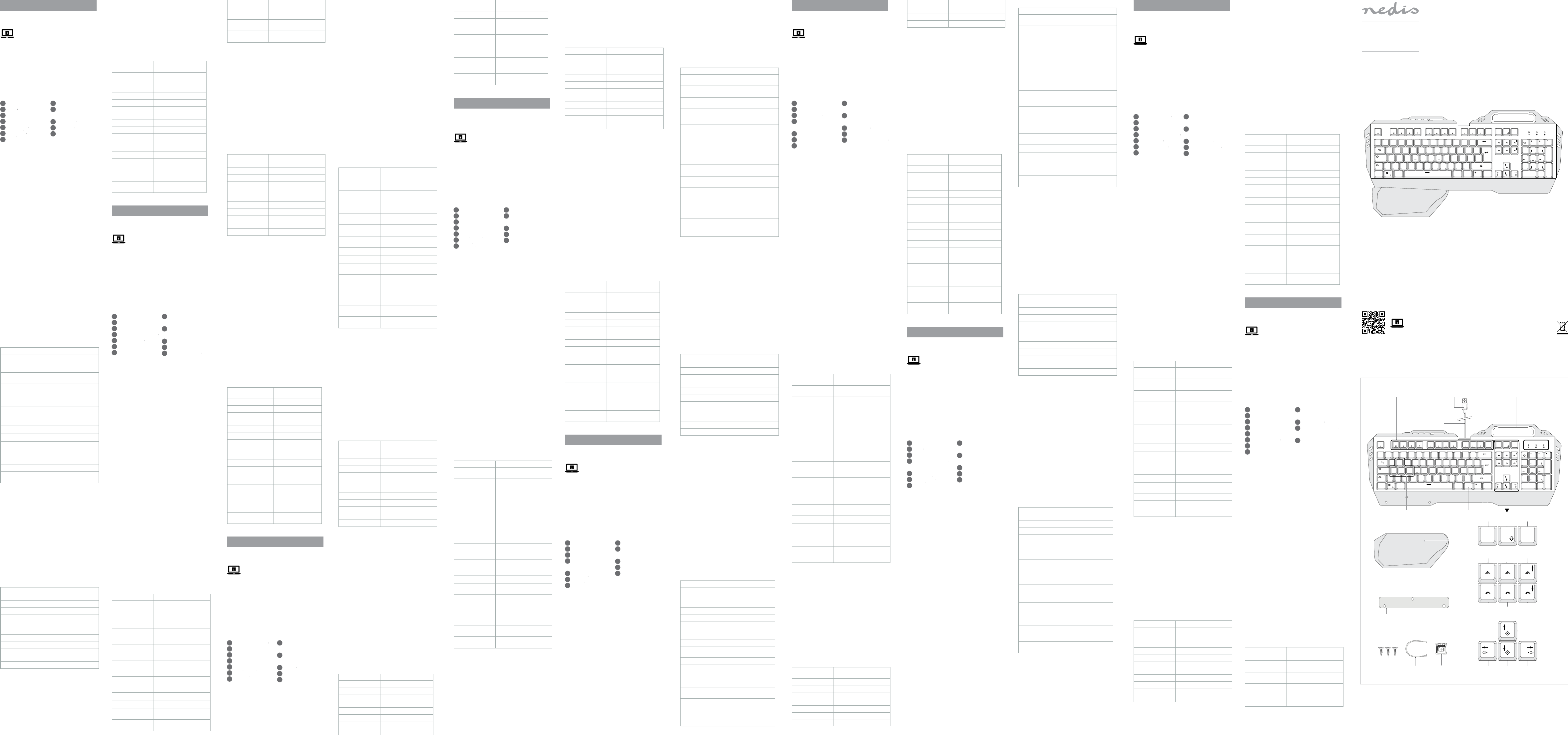
e
Snabbstartsguide
Mekaniskt
gaming-
tangentbord
GKBD400BKDE
För ytterligare information, se
den utökade manualen online:
ned.is/gkbd400bkde
Avsedd användning
Produkten är uteslutande avsedd att användas
som tangentbord och är specialiserat för gaming.
Modiering av produkten kan medföra
konsekvenser för säkerhet, garanti och korrekt
funktion.
Huvuddelar (bild A)
1
Funktionsknappar
2
Kabel
3
USB-kontakt
4
Hållare för smarttelefon
5
Statuslampor
6
WASD tangenter
7
FN-tangent
8
Handlovsstöd (avtag-
bart)
9
Anslutningsplatta för
handlovsstöd
10
Skruvar (3 st.)
11
Tangentutdragare
12
Mekaniska brytare i
reserv (6 st.)
Säkerhetsanvisningar
-
VARNING
• Använd inte produkten om en del är skadad
eller defekt. Byt en omedelbart en skadad eller
defekt enhet.
• Tappa inte produkten och skydda den mot
slag.
• Exponera inte produkten till vatten eller fukt.
• Placera inte tunga föremål på produkten.
• Slå inte upprepade gånger hårdare än
nödvändigt på tangentbordet med din
knytnäve eller andra föremål.
• Undvik hetta och direkt solljus.
Att installera tangentbordet
1. Anslut ditt tangentbords USB-kontakt till en
USB-port på din dator.
2. Operativsystemet detekterar tangentbordet
automatiskt.
Tangentbordet är nu klart för användning.
Kontroll av bakgrundsbelysning och
tangentfunktioner
Du kan styra tangentbordets grundfunktioner
med användning av FN-tangenten A
7 i
kombination med en annan tangent som visas i
följande tabeller:
Kontroll av bakgrundsbelysning
Tangentkombination Funktion
FN + ESC Tänd och släck
bakgrundsbelysningen
FN + A
u
Växla bakgrundsbelysningen
från läge 1 till läge 4
FN + A
i
Växla bakgrundsbelysningen
från läge 5 till läge 8
FN + A
o
Växla bakgrundsbelysningen
från läge 9 till läge 12
FN + A
p
Växla bakgrundsbelysningen
från läge 13 till läge 16
FN + A
s
Växla bakgrundsbelysningen
från läge 17 till läge 20
FN + A
d
Öka bakgrundsbelysning
FN + A
g
Minska bakgrundsbelysning
FN + A
h
Höj bakgrundsbelysningens
hastighet
FN + A
f
Sänk bakgrundsbelysningens
hastighet
FN + A
t
6-tangenters anti-ghosting
FN + A
y
N-tangent (all-key)
anti-ghosting
FN + Windows Lås eller lås upp dina fönster
FN +
Backstegstangent +
F1 + F3 + F5
Återställ fabriksinställningar
Kontrollera bakgrundsbelysningen i
WASD-tangenterna och piltangenterna
1. Tryck samtidigt på FN och A
a
för att tända
bakgrundsbelysningen i WASD-tangenterna
A
6
och piltangenterna A
dfgh
.
2. Tryck åter samtidigt på FN and A
a
varvid
statuslamporna kommer att blinka.
3. Tänd eller släck bakgrundsbelysningen i varje
tangent separat genom att trycka på dem.
4. Tryck åter samtidigt på FN and A
a
eller
vänta 30 sekunder för att spara och lämna
bakgrundsbelysningens inställningar för
WASD-tangenterna och piltangenterna.
Multimediafunktioner
Tangentkombination Funktion
FN + F1 Min dator
FN + F2 Webben/Hem
FN + F3 Kalkylator
FN + F4 Mediaspelare
FN + F5 Föregående spår
FN + F6 Nästa spår
FN + F7 Spela/Pausa
FN + F8 Stopp
FN + F9 Tysta
FN + F10 Sänk ljudstyrka
FN + F11 Höj ljudstyrka
När du har installerat tangentbordets
drivrutin (nerladda den från
www.ned.is/gkbd400bkde) kan du deniera
mer komplicerade tangentbordsfunktioner och
bakgrundsbelysning.
Med användning av denna drivrutin kan du:
• tilldela funktioner för tangenter;
• mappa om tangenter;
• skapa och tilldela makrot för tangenter;
• välja en av 20 olika belysningskombinationer
och ändra ljusstyrka och hastighet;
• skapa, spara och använda 10 olika
belysningskombinationer som kallas
USER_MODES;
• skapa 3 olika kombinationer
tangentbelysningar och tangentfunktioner
som kallas förinställningar.
Specikationer
Produkt Mekaniskt
gaming-tangentbord
Artikelnummer GKBD400BKDE
Dimensioner (l x
b x h)
478 x 257 x 41 mm
Spänning 5 VDC
Ström ≤ 300 mA
Kabeltyp Flätad
Kabelns längd 1,7 m
Ingångsport USB
Antal tangenter 105 tangenter
Typ av
tangentbrytare
Inpluggningsbar Outemu Blå
Tangentryck 50 g ± 5 g
N-tangent (all-key)
anti-ghosting
Ja
6-tangenters
anti-ghosting
Ja
Brytarnas livslängd Upp till 50.000.000
tryckningar
Backlight LED-lampa
Regnbågsfärg
21 lägen
Systemkrav Windows 2000/XP/
Vista/7/8/10
g
Pika-aloitusopas
Mekaaninen
pelinäppäimistö
GKBD400BKDE
Katso tarkemmat tiedot käyttöoppaan
laajemmasta verkkoversiosta:
ned.is/gkbd400bkde
Käyttötarkoitus
Tuote on tarkoitettu yksinomaan näppäimistöksi
ja erityisesti pelaamiseen.
Tuotteen muutokset voivat vaikuttaa
turvallisuuteen, takuuseen ja asianmukaiseen
toimintaan.
Tärkeimmät osat (kuva A)
1
Toimintopainikkeet
2
Kaapeli
3
USB-liitin
4
Älypuhelinteline
5
Tilan merkkivalot
6
WASD näppäintä
7
FN-näppäin
8
Kämmentuki (irrotet-
tava)
9
Kämmentuen kiinni-
tyslevy
10
Ruuvit (3 kpl)
11
Näppäinten poistoty-
ökalu
12
Mekaaniset varakytki-
met (6 kpl)
Turvallisuusohjeet
-
VAROITUS
• Älä käytä tuotetta, jos jokin sen osa on
vaurioitunut tai viallinen. Vaihda
vahingoittunut tai viallinen laite välittömästi.
• Varo pudottamasta ja tönäisemästä tuotetta.
• Älä altista tuotetta vedelle tai kosteudelle.
• Älä laita tuotteen päälle painavia esineitä.
• Älä iske näppäimiä toistuvasti tarpeettoman
kovaa tai lyö näppäimistöä nyrkillä tai millään
esineellä.
• Vältä kuumuutta ja suoraa auringonvaloa.
Näppäimistön asentaminen
1. Liitä näppäimistön USB-liitin tietokoneen
USB-porttiin.
2. Käyttöjärjestelmä havaitsee näppäimistön
automaattisesti.
Näppäimistö on nyt käyttövalmis.
Taustavalon säätö ja näppäintoiminnot
Voit ohjata näppäimistön perustoimintoja
painaen samanaikaisesti FN-näppäintä FN A
7 ja
toista näppäintä seuraavan taulukon mukaisesti:
Taustavalon säätö
Näppäinyhdistelmä Toiminto
FN + ESC Kytke taustavalo päälle ja pois
FN + A
u
Vaihda taustavalon tilaa välillä
1–4
FN + A
i
Vaihda taustavalon tilaa välillä
5–8
FN + A
o
Vaihda taustavalon tilaa välillä
9–12
FN + A
p
Vaihda taustavalon tilaa välillä
13–16
FN + F8 Parada
FN + F9 Silencio
FN + F10 Disminuir volumen
FN + F11 Aumentar volumen
Después de instalar el controlador del teclado
(descarga desde www.ned.is/gkbd400bkde),
podrá denir una conguración más elaborada
de las funciones de las teclas y de la luz de fondo.
Empleando este controlador podrá:
• asignar funciones a las teclas;
• remapear teclas;
• crear y asignar macros para las teclas;
• escoger una de las 20 conguraciones de luz
diferentes y cambiar el brillo y la velocidad;
• crear, guardar y utilizar 10 combinaciones de
luz diferentes denominadas USER_MODES;
• crear 3 combinaciones diferentes de
iluminaciones de teclas y asignaciones de
teclas llamadas preajustes.
Especicaciones
Producto Teclado para juegos
mecánico
Número de artículo GKBD400BKDE
Dimensiones (L x
An x Al)
478 x 257 x 41 mm
Tensión 5 VDC
Corriente ≤300 mA
Tipo de cable Trenzado
Longitud del cable 1,7 m
Entrada para la
conexión
USB
Número de teclas 105 teclas
Tipo de conmutador
de la tecla
Outemu azul enchufable
Presión de la tecla 50 g ± 5 g
Anti-ghosting de
N-key (todas las
teclas)
Sí
Anti-ghosting de 6
teclas
Sí
Conmutador de tecla
de por vida
Hasta 50.000.000 pulsaciones
Backlight Indicador LED
Color arco iris
21 modos
Requisitos del
sistema
Windows 2000 / XP / Vista /
7 / 8 / 10
i
Guia de iniciação rápida
Teclado de jogo
mecânico
GKBD400BKDE
Para mais informações, consulte a
versão alargada do manual on-line:
ned.is/gkbd400bkde
Utilização prevista
Este produto destina-se exclusivamente a servir
de teclado e foi concebido especialmente para
jogos.
Qualquer alteração do produto pode ter
consequências em termos de segurança, garantia
e funcionamento adequado.
Peças principais (imagem A)
1
Teclas de função
2
Cabo
3
Conetor USB
4
Suporte para Smart-
phone
5
Luzes de estado
6
WASD teclas
7
Tecla FN
8
Apoio para as mãos
(amovível)
9
Placa de ligação para
apoio para as mãos
10
Parafusos (3x)
11
Saca-teclas
12
Interruptores mecânicos
sobresselentes (6x)
Instruções de segurança
-
AVISO
• Não utilize o produto caso uma peça esteja
danicada ou defeituosa. Substitua
imediatamente um dispositivo danicado ou
defeituoso.
• Não deixe cair o produto e evite impactos.
• Não exponha o produto à água ou humidade.
• Não coloque objetos pesados sobre o produto.
• Não pressione repetidamente as teclas com
mais força do que o necessário nem bata no
teclado com o punho ou qualquer outro
objeto.
• Evite o calor e a luz solar direta.
Instalação do teclado
1. Ligue o conetor USB do seu teclado numa
porta USB do seu computador.
2. O sistema operativo deteta automaticamente
o teclado.
O teclado está agora pronto a ser utilizado.
Controlo da retroiluminação e funções
chave
Pode controlar as funções básicas do teclado
utilizando a tecla FN A
7 em combinação com
outra tecla como ilustrado nas tabelas que se
seguem:
Controlo da retroiluminação
Combinação de teclas Função
FN + ESC Ligar e desligar a
retroiluminação
FN + A
u
Passar o modo de
retroiluminação do modo 1 até
ao modo 4
FN + A
i
Passar o modo de
retroiluminação do modo 5 até
ao modo 8
FN + A
o
Passar o modo de
retroiluminação do modo 9 até
ao modo 12
FN + A
p
Passar o modo de
retroiluminação do modo 13
até ao modo 16
FN + A
s
Passar o modo de
retroiluminação do modo 17
até ao modo 20
FN + A
d
Aumentar a retroiluminação
FN + A
g
Reduzir a retroiluminação
FN + A
h
Aumentar a velocidade da
retroiluminação
FN + A
f
Reduzir a velocidade da
retroiluminação
FN + A
t
Anti-fantasma de 6 teclas
FN + A
y
Tecla N (tecla todos)
anti-fantasma
FN + Janelas Bloquear ou desbloquear as
suas janelas
FN + Backspace + F1
+ F3 + F5
Restaurar as denições padrão
Controlo da retroiluminação das teclas
WASD e das teclas de seta
1. PrimaFN e A
a
simultaneamente para ligar
a retroiluminação das teclas WASD A
6
e das
teclas de seta A
dfgh
.
2. Prima novamente FN e A
a
simultaneamente,
as luzes de estado piscam.
3. Ligue e desligue a luz de fundo de cada tecla
separadamente premindo-as.
4. Prima novamente FN e A
a
simultaneamente
ou aguarde 30 segundos para guardar e sair
das denições de retroiluminação das teclas
WASD e das teclas de seta.
Funções multimédia
Combinação de teclas Função
FN + F1 O meu computador
FN + F2 Internet/Início
FN + F3 Calculadora
FN + F4 Reprodução de multimédia
FN + F5 Faixa anterior
FN + F6 Faixa seguinte
FN + F7 Reproduzir / Pausa
FN + F8 Stop
FN + F9 Silenciar
FN + F10 Reduzir o volume
FN + F11 Aumentar o volume
Depois de instalar o controlador do teclado
(download em www.ned.is/gkbd400bkde),
pode denir congurações mais elaboradas das
funções das teclas e da retroiluminação.
Ao utilizar este controlador, pode:
• atribuir funções às teclas;
• remapear teclas;
• criar e atribuir macros para teclas;
• escolher uma das 20 congurações de luz
diferentes e alterar o brilho e a velocidade;
• criar, guardar e usar 10 diferentes
combinações de luz chamadas USER_MODES;
• criar 3 combinações diferentes de iluminações
de teclas e atribuições de teclas chamadas
predenições.
Especicações
Produto Teclado de jogo mecânico
Número de artigo GKBD400BKDE
Dimensões (c x l x a) 478 x 257 x 41 mm
Tensão 5 VDC
Corrente ≤ 300 mA
Tipo de cabo Entrançado
Comprimento do
cabo
1,7 m
Entrada de ligação USB
Número de teclas 105 teclas
Tipo de interruptor
de chave
Outemu azul conetável
Pressão nas teclas 50 g ± 5 g
Tecla N (tecla todos)
anti-fantasma
Sim
Anti-fantasma de 6
teclas
Sim
Vida útil do
interruptor de chave
Até 50.000.000 pressões
Backlight Luz LED
Cor do arco-íris
21 modos
Requisitos do sistema Windows 2000 / XP / Vista /
7 / 8 / 10
La tastiera ora è pronta all’uso.
Controllo della retroilluminazione e
funzioni dei tasti
È possibile controllare le funzioni di base della
tastiera con il tasto FN A
7 in combinazione
con un altro tasto, come indicato nelle tabelle
seguenti:
Controllo della retroilluminazione
Combinazione di tasti Funzione
FN + ESC Accensione e spegnimento
della retroilluminazione
FN + A
u
Alterna la retroilluminazione
dalla modalità 1 alla modalità 4
FN + A
i
Alterna la retroilluminazione
dalla modalità 5 alla modalità 8
FN + A
o
Alterna la retroilluminazione
dalla modalità 9 alla modalità
12
FN + A
p
Alterna la retroilluminazione
dalla modalità 13 alla modalità
16
FN + A
s
Alterna la retroilluminazione
dalla modalità 17 alla modalità
20
FN + A
d
Aumenta la retroilluminazione
FN + A
g
Diminuisce la
retroilluminazione
FN + A
h
Aumenta la velocità di
retroilluminazione
FN + A
f
Diminuisce la velocità di
retroilluminazione
FN + A
t
Anti-ghosting a 6 tasti
FN + A
y
Anti-ghosting a N tasti (tutti
i tasti)
FN + Windows Blocca o sblocca le nestre
FN + Indietro + F1 +
F3 + F5
Ripristino alle impostazioni
predenite
Controllo della retroilluminazione dei
tasti WASD e dei tasti freccia
1. Premere FN e A
a
contemporaneamente per
accendere la retroilluminazione dei tasti WASD
A
6
e dei tasti freccia A
dfgh
.
2. Premere FN e A
a
di nuovo
contemporaneamente e le spie di stato
lampeggeranno.
3. Accendere e spegnere la retroilluminazione di
ciascun tasto separatamente premendolo.
4. Premere FN e A
a
di nuovo
contemporaneamente o attendere 30 secondi
per salvare e uscire dalle impostazioni della
retroilluminazione dei tasti WASD e dei tasti
freccia.
Funzioni multimediali
Combinazione di tasti Funzione
FN + F1 Computer
FN + F2 Internet/home
FN + F3 Calcolatrice
FN + F4 Riproduci audio/video
FN + F5 Brano precedente
FN + F6 Brano successivo
FN + F7 Riproduzione/pausa
FN + F8 Arresto
FN + F9 Silenziamento
FN + F10 Abbassa volume
FN + F11 Alza volume
Dopo aver installato il driver della tastiera
(scaricabile da www.ned.is/gkbd400bkde), è
possibile denire impostazioni più elaborate
delle funzioni dei tasti e della retroilluminazione.
Utilizzando questo driver è possibile:
• assegnare funzioni ai tasti;
• creare una nuova mappa dei tasti;
• creare e assegnare macro ai tasti;
• scegliere una fra 20 diverse congurazioni
luminose e cambiare la luminosità e la
velocità;
• creare, salvare e utilizzare 10 diverse
combinazioni luminose chiamate
USER_MODES;
• creare 3 diverse combinazioni di illuminazione
dei tasti e di assegnazioni dei tasti chiamate
preimpostazioni.
Speciche
Prodotto Tastiera da gioco meccanica
Numero articolo GKBD400BKDE
Dimensioni (p x l x a) 478 x 257 x 41 mm
Tensione 5 VDC
Corrente ≤ 300 mA
Tipo di cavo Intrecciato
Lunghezza del cavo 1,7 m
Ingresso di
collegamento
USB
Numero di tasti 105 tasti
Tipo di interruttore
tasti
Outemu blu collegabili
Pressione dei tasti 50 g ± 5 g
Anti-ghosting a N
tasti (tutti i tasti)
Sì
Anti-ghosting a
6 tasti
Sì
Durata interruttori
tasti
Fino a 50.000.000 battute
Backlight Spia LED
Colore arcobaleno
21 modalità
Requisiti di sistema Windows 2000 / XP / Vista /
7 / 8 / 10
h
Guía de inicio rápido
Teclado para
juegos mecánico
GKBD400BKDE
Para más información, consulte el manual
ampliado en línea: ned.is/gkbd400bkde
Uso previsto por el fabricante
El producto está diseñado exclusivamente como
teclado y está especializado para juegos.
Cualquier modicación del producto puede tener
consecuencias para la seguridad, la garantía y el
funcionamiento adecuado.
Partes principales (imagen A)
1
Teclas de función
2
Cable
3
Conector USB
4
Soporte para teléfono
inteligente
5
Luces de estado
6
WASD teclas
7
Tecla FN
8
Reposamanos (desmon-
table)
9
Placa de conexión para
el reposamanos
10
Tornillos (3x)
11
Extractor de teclas
12
Conmutadores mecáni-
cos de repuesto (6x)
Instrucciones de seguridad
-
ADVERTENCIA
• No use el producto si alguna pieza está
dañada o presenta defectos. Sustituya
inmediatamente el aparato si presenta daños
o está defectuoso.
• No deje caer el producto y evite que sufra
golpes.
• No exponga el producto al agua o a la
humedad.
• No coloque objetos pesados encima del
producto.
• No presione las teclas repetidamente con más
fuerza de lo necesario ni golpee el teclado con
el puño u otro objeto.
• Evite el calor y la luz solar directa.
Cómo instalar el teclado
1. Enchufe el conector USB de su teclado a un
puerto USB de su ordenador.
2. El sistema operativo detectará
automáticamente el teclado.
El teclado está listo para su uso.
Control de la luz de fondo y funciones de
las teclas
Puede controlar las funciones básicas del teclado
utilizando la tecla FN A
7 en combinación con
otra tecla tal como se muestra en las tablas
siguientes:
Control de la luz de fondo
Combinación de
teclas
Función
FN + ESC Encender y apagar la luz de
fondo
FN + A
u
Cambiar el modo de la luz de
fondo del modo 1 hasta el
modo 4
FN + A
i
Cambiar el modo de la luz de
fondo del modo 5 hasta el
modo 8
FN + A
o
Cambiar el modo de la luz de
fondo del modo 9 hasta el
modo 12
FN + A
p
Cambiar el modo de la luz de
fondo del modo 13 hasta el
modo 16
FN + A
s
Cambiar el modo de la luz de
fondo del modo 17 hasta el
modo 20
FN + A
d
Incrementar la luz de fondo
FN + A
g
Atenuar la luz de fondo
FN + A
h
Aumentar la velocidad de la luz
de fondo
FN + A
f
Disminuir la velocidad de la luz
de fondo
FN + A
t
Anti-ghosting de 6 teclas
FN + A
y
Anti-ghosting de N-key (todas
las teclas)
FN + Windows Bloquear o desbloquear sus
ventanas
FN + Tecla de
retroceso + F1 +
F3 + F5
Restaurar la conguración
predeterminada
Control de la luz del fondo de las teclas
WASD y de las teclas de echas
1. Pulse FN y A
a
conjuntamente para encender
la luz de fondo de las teclas WASD A
6
y las
teclas de echas A
dfgh
.
2. Pulse FN y A
a
conjuntamente de nuevo y
parpadearán las luces de estado.
3. Encienda y apague la luz de fondo de cada
tecla por separado al pulsarlas.
4. Pulse FN y A
a
conjuntamente de nuevo o
espere 30 segundos para guardar y salir de los
ajustes de la luz de fondo de las teclas WASD y
de las teclas de echas.
Funciones multimedia
Combinación de
teclas
Función
FN + F1 Mi ordenador
FN + F2 Web/Inicio
FN + F3 Calculadora
FN + F4 Reproducción multimedia
FN + F5 Pista previa
FN + F6 Pista siguiente
FN + F7 Reproducir/pausar
Type de touche
contact
Bleu Outemu enchable
Pression de touche 50 g ± 5 g
Touche N
(toutes touches)
anti-ghosting
Oui
Anti-ghosting 6
touches
Oui
Durée de vie des
touches contacts
Jusqu’à 50.000.000 frappes
Backlight Lampe LED
Couleur arc en ciel
21 modes
Conguration requise Windows 2000 / XP / Vista /
7 / 8 / 10
d
Verkorte handleiding
Mechanisch
Gaming
Toetsenbord
GKBD400BKDE
Zie voor meer informatie de uitgebreide
handleiding online: ned.is/gkbd400bkde
Bedoeld gebruik
Het product is uitsluitend bedoeld als
toetsenbord, speciaal voor gaming.
Elke wijziging van het product kan gevolgen
hebben voor veiligheid, garantie en correcte
werking.
Belangrijkste onderdelen (afbeelding A)
1
Functietoetsen
2
Kabel
3
USB-aansluiting
4
Smartphonehouder
5
Statuslampjes
6
WASD toetsen
7
FN toets
8
Palmsteun (afneembaar)
9
Aansluitplaat voor
palmsteun
10
Schroeven (3x)
11
Toetsentrekker
12
Reserve mechanische
schakelaars (6x)
Veiligheidsvoorschriften
-
WAARSCHUWING
• Gebruik het product niet als een onderdeel
beschadigd of defect is. Vervang een
beschadigd of defect apparaat onmiddellijk.
• Laat het product niet vallen en voorkom
stoten.
• Stel het product niet bloot aan water of vocht.
• Zet geen zware voorwerpen op het product.
• Sla niet herhaaldelijk harder dan nodig op de
toetsen en sla niet met uw vuist of een ander
voorwerp op het toetsenbord.
• Vermijd hitte en direct zonlicht.
Het toetsenbord installeren
1. Steek de USB-aansluiting van uw toetsenbord
in een USB-poort van uw computer.
2. Het besturingssysteem detecteert het
toetsenbord automatisch.
Het toetsenbord is nu klaar voor gebruik.
Controle van de achtergrondverlichting
en belangrijke functies
U kunt de basisfuncties van het toetsenbord met
de FN toets bedienen A
7 in combinatie met
een andere toets zoals in onderstaande tabellen
wordt weergegeven:
Bediening van de
achtergrondverlichting
Toetscombinatie Functie
FN + ESC Schakel achtergrondverlichting
in- en uit
FN + A
u
Schakel de
achtergrondverlichtingsmodus
van 1 modus tot 4 modus
FN + A
i
Schakel de
achtergrondverlichtingsmodus
van 5 modus tot 8 modus
FN + A
o
Schakel de
achtergrondverlichtingsmodus
van 9 modus tot 12 modus
FN + A
p
Schakel de
achtergrondverlichtingsmodus
van 13 modus tot 16 modus
FN + A
s
Schakel de
achtergrondverlichtingsmodus
van 17 modus tot 20 modus
FN + A
d
Maak de
achtergrondverlichting
helderder
FN + A
g
Dim de achtergrondverlichting
FN + A
h
Verhoog de snelheid van de
achtergrondverlichting
FN + A
f
Verlaag de snelheid van de
achtergrondverlichting
FN + A
t
6-toets anti-ghosting
FN + A
y
N-toets (alle-toetsen)
anti-ghosting
FN + Vensters Vergrendel of ontgrendel uw
vensters
FN + Backspace + F1
+ F3 + F5
Zet terug naar de
standaardinstellingen
Controle van de achtergrondverlichting
van de WASD-toetsen en de
pijltjestoetsen
1. Druk tegelijkertijd op FN en A
a
om de
achtergrondverlichting van de WASD-toetsen
A
6
en de pijltjestoetsen A
dfgh
aan
te zetten.
2. Druk nogmaals tegelijkertijd op FN en A
a
en
de statuslampjes gaan knipperen.
3. Schakel de achtergrondverlichting van elke
toets afzonderlijk in en uit door erop te
drukken.
4. Druk nogmaals tegelijkertijd op FN en A
a
of
wacht 30 seconden om de instellingen van de
achtergrondverlichting van de WASD-toetsen
en de pijltjestoetsen op te slaan en te verlaten.
Multimedia functies
Toetscombinatie Functie
FN + F1 Mijn computer
FN + F2 Web/Home
FN + F3 Rekenmachine
FN + F4 Media afspelen
FN + F5 Vorig nummer
FN + F6 Volgend nummer
FN + F7 Spelen / Pauzeren
FN + F8 Stoppen
FN + F9 Dempen
FN + F10 Verlaag volume
FN + F11 Verhoog volume
Na de installatie van de toetsenborddriver
(downloaden van www.ned.is/gkbd400bkde),
kunt u uitgebreidere instellingen van de
belangrijkste functies en achtergrondverlichting
deniëren.
Met behulp van deze driver kunt u:
• functies aan toetsen toewijzen;
• functie van een toets veranderen;
• macro's voor toetsen aanmaken en toewijzen;
• een van de 20 verschillende lichtconguraties
kiezen en de helderheid en snelheid
veranderen;
• 10 verschillende lichtcombinaties, de
zogenaamde USER_MODES aanmaken,
bewaren en gebruiken;
• 3 verschillende combinaties van
toetsverlichting en toetstoewijzing, de
zogenaamde presets, aanmaken.
Specicaties
Product Mechanisch Gaming
Toetsenbord
Artikelnummer GKBD400BKDE
Afmetingen (l x b x h) 478 x 257 x 41 mm
Voltage 5 VDC
Stroom ≤ 300 mA
Kabeltype Gevlochten
Kabellengte 1,7 m
Ingangsaansluiting USB
Aantal toetsen 105 toetsen
Type
sleutelschakelaar
Insteekbaar Outemu Blauw
Toetsendruk 50 g ± 5 g
N-toets (alle-toetsen)
anti-ghosting
Ja
6-toets anti-ghosting Ja
Levensduur van de
sleutelschakelaar
Tot maximaal 50.000.000
aanslagen
Backlight LED lamp
Regenboogkleur
21 modi
Systeemvereisten Windows 2000 / XP / Vista /
7 / 8 / 10
j
Guida rapida all’avvio
Tastiera da gioco
meccanica
GKBD400BKDE
Per maggiori informazioni
vedere il manuale esteso online:
ned.is/gkbd400bkde
Uso previsto
Il prodotto è inteso esclusivamente come tastiera
specializzata per il gioco.
Eventuali modiche al prodotto possono
comportare conseguenze per la sicurezza, la
garanzia e il corretto funzionamento.
Parti principali (immagine A)
1
Tasti funzione
2
Cavo
3
Connettore USB
4
Supporto per smart-
phone
5
Spie di stato
6
WASD tasti
7
Tasto FN
8
Poggiamano (rimovibile)
9
Piastra di collegamento
per il poggiamano
10
Viti (3x)
11
Estrattore di tasti
12
Interruttori meccanici di
ricambio (6x)
Istruzioni di sicurezza
-
ATTENZIONE
• Non utilizzare il prodotto se una parte è
danneggiata o difettosa. Sostituire
immediatamente un dispositivo danneggiato
o difettoso.
• Non far cadere il prodotto ed evitare impatti.
• Non esporre il prodotto all’acqua o all’umidità.
• Non poggiare oggetti pesanti sul prodotto.
• Non battere ripetutamente i tasti con maggior
forza di quanto necessario, né colpire la
tastiera con il pugno o alcun altro oggetto.
• Evitare il calore e la luce diretta del sole.
Installazione della tastiera
1. Inserire il connettore USB della tastiera in una
porta USB del computer.
2. Il sistema operativo rileva automaticamente
la tastiera.
FN + At
6-Tasten Anti-Ghosting
FN + A
y
N-Taste (alle Tasten)
Anti-Ghosting
FN + Windows Windows sperren oder
freigeben
FN + Backspace + F1
+ F3 + F5
Auf Standardeinstellungen
zurücksetzen
Steuerung der Beleuchtung der WASD-
und Pfeiltasten
1. Drücken Sie gleichzeitig FN und A
a
, um die
Beleuchtung der WASD-Tasten A
6
und der
Pfeiltasten A
dfgh
einzuschalten.
2. Drücken Sie erneut FN und A
a
gleichzeitig
und die Statusleuchten blinken.
3. Schalten Sie die Beleuchtung jeder einzelnen
Taste separat ein und aus, indem Sie sie
drücken.
4. Drücken Sie erneut FN und A
a
gleichzeitig
oder warten Sie 30 Sekunden, um die
Einstellung für die Beleuchtung der WASD-
und Pfeiltasten zu speichern und zu verlassen.
Multimediafunktionen
Tastenkombination Funktion
FN + F1 Mein Computer
FN + F2 Web/Startseite
FN + F3 Rechner
FN + F4 Medienwiedergabe
FN + F5 Vorheriger Titel
FN + F6 Nächster Titel
FN + F7 Wiedergabe / Pause
FN + F8 Stopp
FN + F9 Stummschalten
FN + F10 Lautstärke verringern
FN + F11 Lautstärke erhöhen
Nach der Installation des Tastaturtreiber
(Download von www.ned.is/gkbd400bkde),
können Sie ausführlichere Einstellungen von
Tastenfunktionen und Beleuchtung vornehmen.
Mithilfe dieses Treibers können Sie:
• Funktionen für Tasten zuweisen;
• Tasten neu belegen;
• Makros für Tasten erstellen zu zuweisen;
• eine von 20 verschiedenen
Beleuchtungskongurationen auswählen und
die Helligkeit und Geschwindigkeit ändern;
• 10 verschiedene Beleuchtungskombinationen
erstellen, speichern und verwenden, die als
USER_MODES bezeichnet werden;
• 3 verschiedene Kombinationen von
Tastenbeleuchtungen und Tastenzuweisungen
erstellen, die als Voreinstellungen bzw. Presets
bezeichnet werden.
Spezikationen
Produkt Mechanische
Gaming-Tastatur
Artikelnummer GKBD400BKDE
Größe (L x B x H) 478 x 257 x 41 mm
Spannung 5 VDC
Stromstärke ≤ 300 mA
Kabeltyp Geochten
Kabellänge 1,7 m
Anschluss (Eingang) USB
Anzahl Tasten 105 Tasten
Art der Tasten Steckbar Outemu blau
Tastendruck 50 g ± 5 g
N-Taste (alle Tasten)
Anti-Ghosting
Ja
6-Tasten Anti-Ghosting Ja
Schalter-
Verwendungsdauer
Bis zu 50.000.000
Anschläge
Backlight LED-Licht
Regenbogenfarben
21 Modi
Systemanforderungen Windows 2000 / XP / Vista
/ 7 / 8 / 10
b
Guide de démarrage rapide
Clavier de jeu
mécanique
GKBD400BKDE
Pour plus d'informations, consultez
le manuel détaillé en ligne:
ned.is/gkbd400bkde
Utilisation prévue
Le produit est exclusivement destiné à servir de
clavier et est spécialisé dans le jeu.
Toute modication du produit peut avoir des
conséquences sur la sécurité, la garantie et le bon
fonctionnement.
Pièces principales (image A)
1
Touches de fonction
2
Câble
3
Connecteur USB
4
Support de smartphone
5
Voyants d'état
6
WASD touches
7
Touche FN
8
Repose-poignet
(détachable)
9
Plaque de raccordement
pour repose-poignet
10
vis (3x)
11
Extracteur de touches
12
Interrupteurs mécani-
ques de rechange (x6)
Consignes de sécurité
-
AVERTISSEMENT
• Ne pas utiliser le produit si une pièce est
endommagée ou défectueuse. Remplacer
immédiatement un appareil endommagé ou
défectueux.
• Ne pas laisser tomber le produit et éviter de le
cogner.
• Ne pas exposer le produit à l'eau ou à
l'humidité.
• Ne pas placer d'objets lourds sur le produit.
• Ne frappez pas à répétition les touches plus
fort que nécessaire et ne frappez pas le clavier
avec le poing ou tout autre objet.
• Évitez la chaleur et la lumière directe du soleil.
Installer le clavier
1. Branchez le connecteur USB de votre clavier
sur un port USB de votre ordinateur.
2. Le système d'exploitation détecte
automatiquement le clavier.
Le clavier est maintenant prêt à être utilisé.
Contrôle du rétroéclairage et fonctions
des touches
Vous pouvez contrôler les fonctions de base
du clavier à l’aide de la touche FN A
7 en
combinaison avec une autre touche, comme
indiqué sur les tableaux suivants :
Contrôle du rétroéclairage
Combinaison de
touches
Fonctions
FN + ESC Allumer et éteindre le
rétroéclairage
FN + A
u
Décaler le mode rétroéclairage
du mode 1 au mode 4
FN + A
i
Décaler le mode rétroéclairage
du mode 5 au mode 8
FN + A
o
Décaler le mode rétroéclairage
du mode 9 au mode 12
FN + A
p
Décaler le mode rétroéclairage
du mode 13 au mode 16
FN + A
s
Décaler le mode rétroéclairage
du mode 17 au mode 20
FN + A
d
Augmenter le rétroéclairage
FN + A
g
Réduire le rétroéclairage
FN + A
h
Augmenter la vitesse du
rétroéclairage
FN + A
f
Réduire la vitesse du
rétroéclairage
FN + A
t
Anti-ghosting 6 touches
FN + A
y
Touche N (toutes touches)
anti-ghosting
FN + Windows Verrouiller ou déverrouiller vos
fenêtres
FN + Retour + F1 +
F3 + F5
Restaurer les paramètres par
défaut
Contrôle du rétroéclairage des touches
WASD et des touches échées
1. Appuyez sur FN et A
a
ensemble pour
allumer le rétroéclairage des touches WASD
A
6
et des touches échées A
dfgh
.
2. Appuyez à nouveau sur FN et A
a
ensemble
et les voyants d'état clignotent.
3. Activez et désactivez le rétroéclairage de
chaque touche séparément en appuyant
dessus.
4. Appuyez à nouveau sur FN et A
a
ensemble
ou attendez 30 secondes pour enregistrer
et quitter les réglages du rétroéclairage des
touches WASD et des touches échées.
Fonctions multimédia
Combinaison de
touches
Fonctions
FN + F1 Mon ordinateur
FN + F2 Web / Accueil
FN + F3 Calculatrice
FN + F4 Lecture de médias
FN + F5 Morceau précédent
FN + F6 Morceau suivant
FN + F7 Lecture / Pause
FN + F8 Arrêt
FN + F9 Sourdine
FN + F10 Diminuer le volume
FN + F11 Augmenter le volume
Après l’installation du pilote du
clavier (téléchargement depuis
www.ned.is/gkbd400bkde), vous pouvez régler
des paramètres plus élaborés pour les fonctions
des touches et le rétroéclairage.
En utilisant ce pilote, vous pouvez :
• attribuer des fonctions aux touches,
• remapper les touches,
• créer et attribuer des macros aux touches,
• choisir l'une des 20 congurations diérentes
d’éclairage et changer la luminosité et la
vitesse,
• créer, enregistrer et utiliser 10 combinaisons
diérentes d’éclairage appelées
USER_MODES,
• créer 3 congurations diérentes d’éclairage
et assignations de touches appelées
préréglages.
Spécications
Produit Clavier de jeu mécanique
Article numéro GKBD400BKDE
Dimensions (L x l x H) 478 x 257 x 41 mm
Tension 5 VDC
Intensité ≤ 300 mA
Type de câble Tressé
Longueur de câble 1,7 m
Entrée de connexion USB
Nombre de touches 105 touches
a
Quick start guide
Mechanical
Gaming Keyboard
GKBD400BKDE
For more information see the extended
manual online: ned.is/gkbd400bkde
Intended use
The product is exclusively intended as a keyboard
and is specialized for gaming.
Any modication of the product may have
consequences for safety, warranty and proper
functioning.
Main parts (image A)
1
Function keys
2
Cable
3
USB connector
4
Smartphone holder
5
Status lights
6
WASD keys
7
FN key
8
Palm rest (detachable)
9
Connection plate for
palm rest
10
screws (3x)
11
Key puller
12
Spare mechanical
switches (6x)
Safety instructions
-
WARNING
• Do not use the product if a part is damaged or
defective. Replace a damaged or defective
device immediately.
• Do not drop the product and avoid bumping.
• Do not expose the product to water or
moisture.
• Do not place heavy objects on top of the
product.
• Do not repeatedly pound keys harder than
necessary or hit the keyboard with your st or
any other object.
• Avoid heat and direct sunlight.
Installing the keyboard
1. Plug in the USB connector of your keyboard in
an USB port of your computer.
2. The operating system automatically detects
the keyboard.
The keyboard is now ready for use.
Backlight control and key functions
You can control the basic functions of
the keyboard by using the FN key A
7 in
combination with another key as shown in the
following tables:
Backlight control
Key combination Function
FN + ESC Turn backlight on and o
FN + A
u
Shift backlight mode from
mode 1 until mode 4
FN + A
i
Shift backlight mode from
mode 5 until mode 8
FN + A
o
Shift backlight mode from
mode 9 until mode 12
FN + A
p
Shift backlight mode from
mode 13 until mode 16
FN + A
s
Shift backlight mode from
mode 17 until mode 20
FN + A
d
Increase backlight
FN + A
g
Dim backlight
FN + A
h
Increase backlight speed
FN + A
f
Decrease backlight speed
FN + A
t
6-key anti-ghosting
FN + A
y
N-key (all-key) anti-ghosting
FN + Windows Lock or unlock your windows
FN + Backspace + F1
+ F3 + F5
Restore to default settings
Control of the backlight of the WASD-
keys and the Arrow-keys
1. Press FN and A
a
together to switch on the
backlight of the WASD-keys A
6
and the
Arrow-keys A
dfgh
.
2. Press FN and A
a
together again and the
status lights will ash.
3. Turn on and o the backlight of each key
separately by pressing them.
4. Press FN and A
a
together again or wait
30 seconds to save and exit the settings of
the backlight of the WASD-keys and the
Arrow-keys.
Multimedia functions
Key combination Function
FN + F1 My computer
FN + F2 Web/Home
FN + F3 Calculator
FN + F4 Media play
FN + F5 Previous track
FN + F6 Next track
FN + F7 Play / Pause
FN + F8 Stop
FN + F9 Mute
FN + F10 Decrease volume
FN + F11 Increase volume
After installing the keyboard driver (download
from www.ned.is/gkbd400bkde), you can dene
more elaborate settings of key functions and
backlight.
Using this driver you can:
• assign functions to keys;
• remap keys;
• create and assign macro’s for keys;
• choose one of 20 dierent light congurations
and change brightness and speed;
• create, save and use 10 dierent light-
combinations called USER_MODES;
• create 3 dierent combinations of key
lightings and key assignments called presets.
Specications
Product Mechanical Gaming
Keyboard
Article number GKBD400BKDE
Dimensions (l x w x h) 478 x 257 x 41 mm
Voltage 5 VDC
Current ≤ 300 mA
Cable type Braided
Cable length 1.7 m
Connection input USB
Number of keys 105 keys
Type of key switch Plugable Outemu Blue
Key pressure 50 g ± 5 g
N-key (all-key)
anti-ghosting
Yes
6-key anti-ghosting Yes
Keyswitch lifetime Up to 50,000,000 strikes
Backlight LED light
Rainbow colour
21 modes
System requirements Windows 2000 / XP / Vista /
7 / 8 / 10
c
Kurzanleitung
Mechanische
Gaming-Tastatur
GKBD400BKDE
Weitere Informationen nden Sie in
der erweiterten Anleitung online:
ned.is/gkbd400bkde
Bestimmungsgemäße Verwendung
Das Produkt ist allein zur Verwendung als Tastatur
speziell für Gaming gedacht.
Jegliche Modikation des Produkts kann Folgen
für die Sicherheit, Garantie und ordnungsgemäße
Funktionalität haben.
Hauptbestandteile (Abbildung A)
1
Funktionstasten
2
Kabel
3
USB-Anschluss
4
Smartphone-Halterung
5
Statusleuchten
6
WASD Tasten
7
FN Taste
8
Handballenauage
(abnehmbar)
9
Verbindungsplatte für
Handballenauage
10
Schrauben (3x)
11
Tastenzange
12
Mechanische Ersat-
zschalter (6x)
Sicherheitshinweise
-
WARNUNG
• Verwenden Sie das Produkt nicht, wenn ein
Teil beschädigt ist oder es einen Mangel
aufweist. Ersetzen Sie ein beschädigtes oder
defektes Gerät unverzüglich.
• Lassen Sie das Produkt nicht herunterfallen
und vermeiden Sie Kollisionen.
• Setzen Sie das Produkt keinem Wasser oder
Feuchtigkeit aus.
• Stellen Sie keine schweren Gegenstände auf
das Produkt.
• Hämmern Sie nicht wiederholt härter als
notwendig auf die Tasten oder schlagen Sie
mit der Faust oder einem anderen Gegenstand
auf die Tastatur.
• Hitze und direkte Sonneneinstrahlung
vermeiden.
Installation der Tastatur
1. Stecken Sie den USB-Anschluss Ihrer Tastatur
in einen USB-Anschluss an Ihrem Computer.
2. Das Betriebssystem erkennt die Tastatur
automatisch.
Die Tastatur kann jetzt verwendet werden.
Beleuchtungssteuerung und
Tastenfunktionen
Sie können die Grundfunktionen der Tastatur
steuern, indem Sie die FN Taste A
7 in
Kombination mit einer anderen Taste verwenden
wie in den folgenden Tabellen aufgeführt:
Beleuchtungssteuerung
Tastenkombination Funktion
FN + ESC Beleuchtung ein- und
ausschalten
FN + A
u
Wechsel des
Beleuchtungsmodus von 1 bis
Modus 4
FN + A
i
Wechsel des
Beleuchtungsmodus von 5 bis
Modus 8
FN + A
o
Wechsel des
Beleuchtungsmodus von 9 bis
Modus 12
FN + A
p
Wechsel des
Beleuchtungsmodus von 13 bis
Modus 16
FN + A
s
Wechsel des
Beleuchtungsmodus von 17 bis
Modus 20
FN + A
d
Beleuchtung erhöhen
FN + A
g
Beleuchtung verringern
FN + A
h
Beleuchtungsgeschwindigkeit
erhöhen
FN + A
f
Beleuchtungsgeschwindigkeit
verringern
Num
÷ ×
7
Ende
Einfg Entf
Enter
BildPos1
Bild
8 9
Einfg Pos1 Bild
Bild
Enter
º
^
!
1
"
2
§
3
$
4
%
5
&
6
/
7 {
(
8 [
)
9 ]
=
0 }
?
ß \
`
´
+ ~
Q
@ €
W E R T Z U I O P Ü
A S D F G H J K L Ö Ä
Y
>
< ¦
;
,
:
.
'
#
–
-
µ
X C V B N M
*
Druck
S-Abf
Rollen Pause
Untbr
G N
F10F9 F11 F12F6F5 F7 F8F2F1Esc F3 F4
Entf Ende
FNAlt AltGrStrg
4 5 6
1 2 3
0
,
-
+
Strg
Einfg Pos1 Bild
Bild
Druck
S-Abf
Rollen Pause
Untbr
G N
Entf Ende
r t y
u i o
p a s
f g h
d
1 2 3 4 5
6 7
8
9
q w
e
A
Num
÷ ×
7
Ende
Einfg Entf
Enter
BildPos1
Bild
8 9
Einfg Pos1 Bild
Bild
Enter
º
^
!
1
"
2
§
3
$
4
%
5
&
6
/
7 {
(
8 [
)
9 ]
=
0 }
?
ß \
`
´
+ ~
Q
@ €
W E R T Z U I O P Ü
A S D F G H J K L Ö Ä
Y
>
< ¦
;
,
:
.
'
#
–
-
µ
X C V B N M
*
Druck
S-Abf
Rollen Pause
Untbr
G N
F10F9 F11 F12F6F5 F7 F8F2F1Esc F3 F4
Entf Ende
FNAlt AltGrStrg
4 5 6
1 2 3
0
,
-
+
Strg
Metal Mechanical Gaming Keyboard
with multicolour LED illumination
GKBD400BKDE
ned.is/gkbd400bkde
Nedis BV
De Tweeling 28, 5215 MC ’s-Hertogenbosch – The Netherlands 11/19
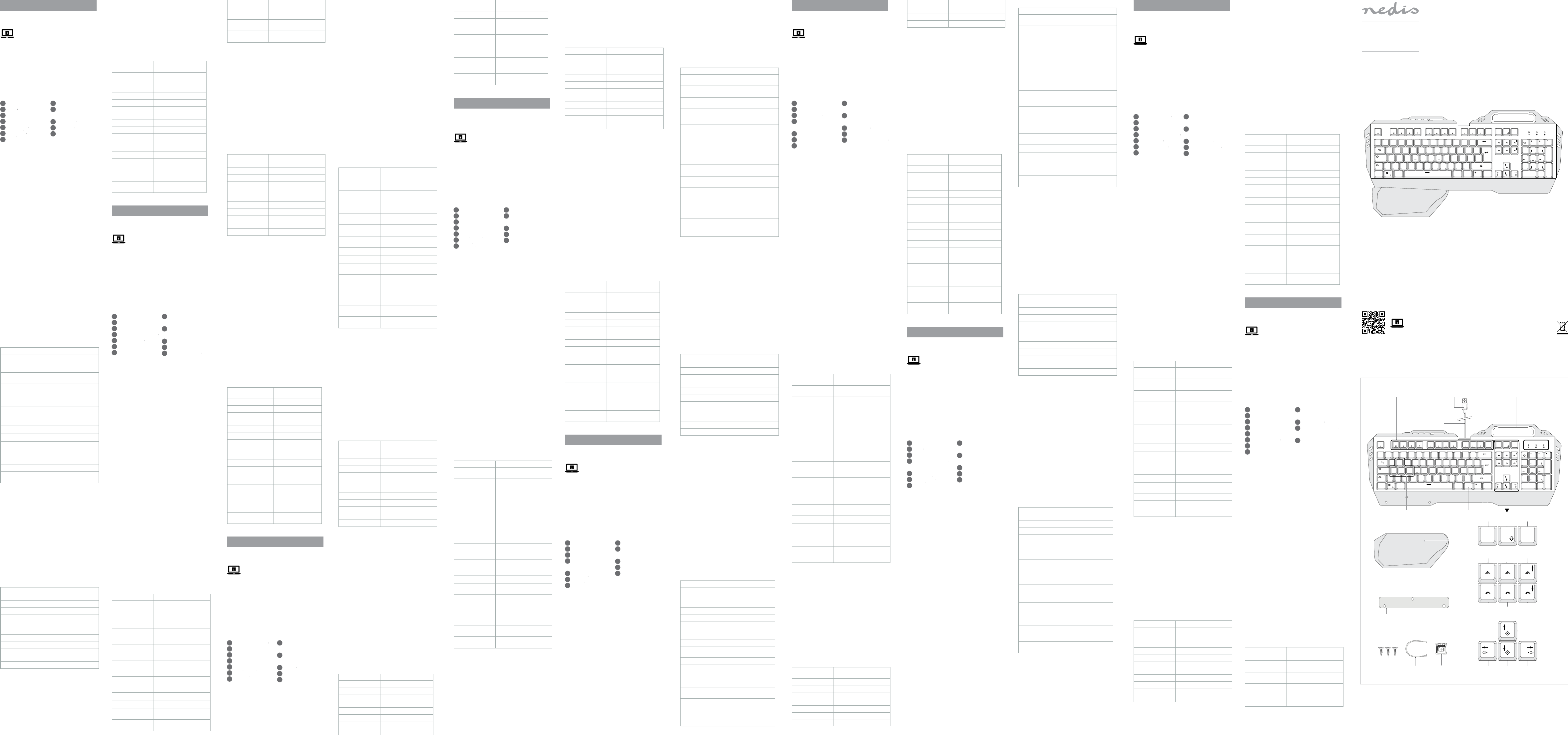
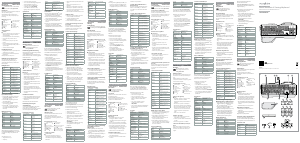


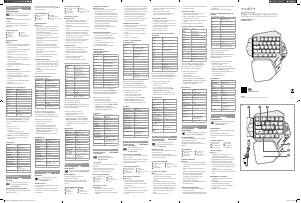
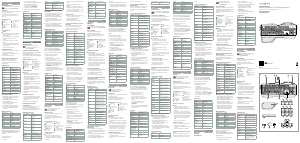
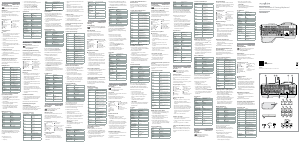
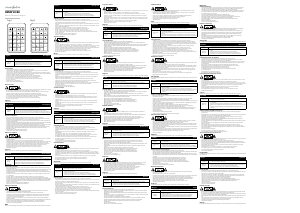

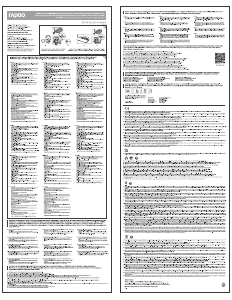
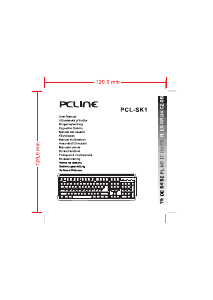

Λάβετε μέρος στη συζήτηση σχετικά με αυτό το προϊόν
Εδώ μπορείτε να μοιραστείτε τη γνώμη σας για το Nedis GKBD400BKDE Πληκτρολόγιο. Εάν έχετε κάποια ερώτηση, διαβάστε πρώτα προσεκτικά το εγχειρίδιο. Το να ζητήσετε ένα εγχειρίδιο μπορεί να γίνει χρησιμοποιώντας τη φόρμα επικοινωνίας μας.